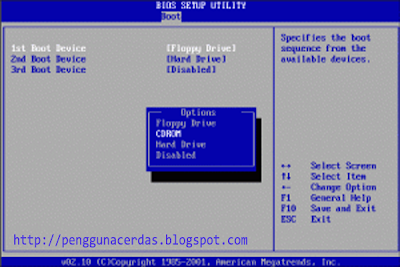Kali ini saya akan menjelaskan bagaimana cara menyetting BIOS pada komputer atau laptop anda.
BIOS berfungsi sebagai system dasar pada suatu komputer. BIOS di gunakan untuk settingan waktu, dan settingan Booting device.
Menurut Wikipedia BIOS ialah :
BIOS, singkatan dari Basic Input Output System,
dalam sistem komputer IBM PC atau kompatibelnya (komputer yang berbasis
keluarga prosesor Intel x86) merujuk kepada kumpulan rutin perangkat
lunak yang mampu melakukan hal-hal berikut:
1. Inisialisasi (penyalaan) serta pengujian terhadap perangkat keras (dalam proses yang disebut dengan Power On Self Test, POST)
2. Memuat dan menjalankan sistem operasi
3. Mengatur beberapa konfigurasi dasar dalam komputer (tanggal,
waktu, konfigurasi media penyimpanan, konfigurasi proses booting,
kinerja, serta kestabilan komputer)
4. Membantu sistem operasi dan aplikasi dalam proses pengaturan perangkat keras dengan menggunakan BIOS Runtime Services.
BIOS menyediakan antarmuka komunikasi tingkat rendah, dan dapat
mengendalikan banyak jenis perangkat keras (seperti keyboard). Karena
kedekatannya dengan perangkat keras, BIOS umumnya dibuat dengan
menggunakan bahasa rakitan (assembly) yang digunakan oleh mesin yang
bersangkutan.
Istilah BIOS pertama kali muncul dalam sistem operasi CP/M, yang
merupakan bagian dari CP/M yang dimuat pada saat proses booting dimulai
yang berhadapan secara langsung dengan perangkat keras (beberapa mesin
yang menjalankan CP/M memiliki boot loader sederhana dalam ROM).
Kebanyakan versi DOS memiliki sebuah berkas yang disebut "IBMBIO.COM"
(IBM PC-DOS) atau "IO.SYS" (MS-DOS) yang berfungsi sama seperti halnya
CP/M disk BIOS.
Maka Dalam penjelasan ini, saya lebih mengarah kepada settingan booting untuk keperluan instalasi windows menggunakan kepingan DVD ataupun CD. Settingan ini biasanya di gunakan untuk melakukan instalasi Windows.
Baiklah langsung saja saya mulai langkah-langkahnya.
Kita akan menyetting BIOS untuk memastikan bahwa booting awal akan di
mulai pada DVD room anda. Langkah menyettingnya ialah dengan memasuki
area BIOS dengan menekan tombol F2 atau DEL , atau F10
pada saat anda menghidupkan komputer ( tombol ini di gunakan sebagai
tombol standart ) , jika komputer anda tidak mau memasuki bios dengan tombol-tombol tersebut, maka silahkan sesuaikan merk komputer anda dengan tombolnya. Berikut Penjelasannya :
Setting Bios Untuk Mengatur Boot Device
1. Merk AMI/Award: [Delete] selama boot
2. Merk Toshiba: [Esc] selama boot
3. Merk Toshiba, Phoenix, Model terakhir PS/1 Value Point & 330: [F1] selama boot
4. Merk Compaq: [F10] Ketika kursor berkedip langsung tekan F10
5. Merk Compaq: [F10] ketika tampilan logo muncul
6. Merk NEC: [F2] selama boot
7. Merk Emachine: [Tab] selama boot
8. Merk Dells: tekan tombol reset dua kali
9. Merk Komputer lain yang kurang dikenal: [Ctrl]+[Alt] Dell: [Ctrl]+[Alt]+[Enter]
10. Merk AST Advantage, Award, Tandon: [Ctrl]+[Alt]+[Esc]
11. Merk Zenith, Phoenix: [Ctrl]+[Alt]+[Ins]
12. Merk Phoenix: [Ctrl]+[Alt]+[S]
13. Merk Olivetti PC Pro: [Ctrl]+[Alt]+[Shift]+ Num Pad [Del]
14. Merk Phoenix: [Ctrl]+[S]
15. Merk Tandon 386: [Ctrl]+[Shift]+[Esc]
16. Merk Hewlett-Packard: [F2]
17. Merk Gateway systems menggunakan BIOS Phoenix: [F1]
18. Merk Sony Vaio seri 320: [F2] selama boot
19. Merk IBM thinkpad: [F1]
Jika anda berhasil memasuki BIOS, maka tampilan komputer anda akan seperti ini .
Silahkan pilih menu BOOT , pada taksbar yang di atas layar, Di sana terdapat settingan
1st Boot Device
2nd Boot Device
3rd Boot Device
Tekan Boot 1 dan silahkan ganti Booting HDD menjadi booting DVD room,
Dan Ganti juga Boot 2 dengan Booting HDD . Boot 3 silahkan Disable saja.
Ini adalah tampilan BIOS yang lama, jika komputer atau laptop anda model
baru, maka BIOS yang di gunakan juga berbeda, tetapi intinya sama saja,
mengubah Booting awal ke DVD room komputer. Jika anda kurang faham cara mengganti Booting pada Bios yang baru, Silahkan melihat petunjuk yang ada di bawah BIOS.
Berikut gambar untuk settingan Booting :
Jika sudah selesai mengaturnya, maka silahkan menekan tombol F10 kemudian OK untuk menyimpan data yang telah di rubah.
Settingan telah selesai, tidak membutuhkan waktu lama, komputer anda siap untuk melakukan instalasi melalui DVD .
Selamat mencobanya, dan semoga bermanfaat untuk anda. Jika ada pertanyaan silahkan di tanyakan.
Advertisement
Loading...